如何更改 Vivo 的 APN 设置?
正确的 APN(接入点名称)设置对于 Vivo 设备实现稳定且高速的数据使用体验至关重要。APN 能将你的 Vivo 设备连接到移动网络,从而实现互联网访问和其他服务。大多数 eSIM(例如 Holafly)都已预设好 APN 设置,但如果你的设备未能自动识别这些设置,可能需要手动进行调整。 在本文中,我们将指导你如何在 Android 系统中修改 APN 设置,并修复常见问题。继续阅读,开启旅途流畅的上网体验!
Holafly eSIM 的 APN 是什么?
Holafly eSIM 附带预配置的 APN 设置,通常无需手动更改即可使用移动数据。但如果你在目的地遇到激活失败或无法上网等问题,可能需要手动调整 APN 设置。
适用于 Android 设备的 Holafly APN 很简单:只需在 APN 字段中输入 Global 即可启用数据和服务。继续阅读,获取详细的设置步骤,轻松享受不间断上网体验。
在 Vivo 手机上设置 APN 的方法:
- 打开 设置 → 点击 SIM 卡和移动网络 → 向下滑动 → 选择 Holafly eSIM → 向下滚动并点击 接入点名称。

- 检查是否有标记为 Global 的 APN 并选择它→ 如果没有,则需要创建一个:点击 + 按钮 → 在 名称 栏输入 Holafly 以便识别 → 然后在 APN 栏输入 Global → 点击右上角的三个点 → 选择 保存 → 更改保存后,选择新创建的 APN(Global)。

排除故障方法
1. 如果你已输入正确的 APN 设置,但仍无法访问互联网,则可能需要重置 Android 设备的 APN 设置,这有助于修复问题并恢复默认配置。
重置网络设置会清除已保存的 Wi-Fi、移动数据和蓝牙连接。请先备份你的密码,然后按照以下步骤重置 Vivo 设备的网络设置,以恢复顺畅连接。
如何重置网络设置:
- 打开 设置 → 向下滚动并点击 系统 → 选择 重置选项 → 点击 重置 WLAN、移动数据网络和蓝牙设置 → 最后,点击 重置设置 以重置网络(如果系统提示输入 PIN 码,请输入解锁屏幕时使用的密码,然后点击下一步)。

2. 如果你的设备位于 eSIM 套餐覆盖的范围内,并且 APN 配置正确,但重置网络设置后仍无法上网,请尝试手动更换运营商。
3. 如果你的设备来自其他品牌,例如三星、 华为、小米、 荣耀或 Pixel,你可以在我们的帮助中心找到针对每种品牌设备的详细指南,帮助你轻松配置 Android APN 设置。





 语言
语言 


















 未发现结果
未发现结果




